如何轉到 iPhone 最近刪除的資料夾並恢復文件
當您意外刪除 iOS 裝置上的重要檔案時,「最近刪除」功能至關重要。它將刪除的資料和檔案儲存一段時間,然後自動刪除。換句話說,它提供了一個無需備份即可在 iPhone 或 iPad 上恢復遺失資料的機會。本指南詳細介紹了此功能並告訴您如何返回 最近刪除 正確地從 iPhone 或 iPad 讀取檔案。
第 1 部分. 最近刪除的內容
如前所述,「最近刪除」功能可將已刪除的檔案和資料儲存 30 天。在到期之前,您可以直接恢復iPhone或iPad上最近刪除的檔案和資料。此功能不是一個獨立的應用程序,而是在 iOS 上的多個內建應用程式和服務中提供,例如照片、訊息、文件、便箋、語音備忘錄、iCloud Drive 和 iCloud 照片。
第 2 部分:如何存取最近刪除的項目
如果您剛剛刪除了 iPhone 或 iPad 上的照片、檔案、訊息、便箋或語音備忘錄,您可以從「最近刪除」資料夾中快速恢復最近刪除的檔案。我們分別示範了每個可用服務的工作流程。
如何前往照片中最近刪除的內容
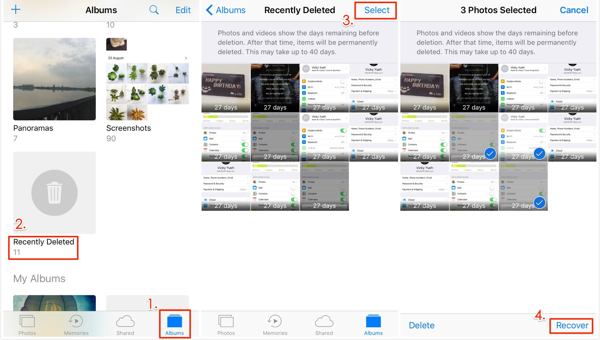
運行你的 照片 您的 iOS 裝置上的應用程式。
前往 專輯 從底部的選項卡,然後選擇 最近刪除 專輯下的 公用事業 前往「最近刪除」相簿。
點擊 選擇 按鈕,選擇要恢復的照片和視頻,然後點擊 恢復。出現提示時,點選 恢復 再次確認操作。
筆記:
如果您最近刪除的相簿被鎖定,請點選 查看相簿 選擇後 最近刪除。然後使用您的 Face ID 或 Touch ID 解鎖相簿。
如何從最近刪除的資料夾中恢復文件
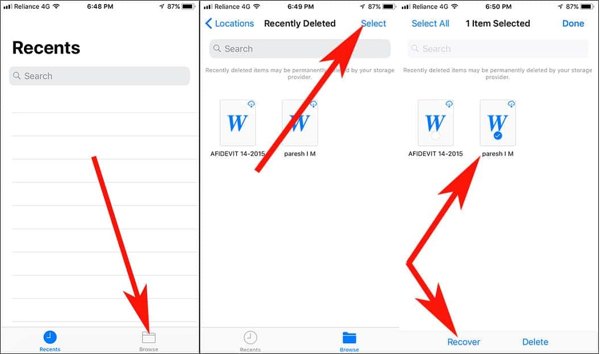
如果誤刪除了本機文件,請打開 文件 iPhone 上的應用程式。
前往 瀏覽 從底部的選項卡,然後選擇 最近刪除 資料夾。要開啟此資料夾,您需要輸入用於開啟此資料夾的密碼 解鎖主螢幕.
按下要恢復的已刪除文件或文檔,然後點擊 恢復 按鈕。若要從“最近刪除”中恢復多個文件,請點擊“選擇”,選擇它們,然後按 恢復。如果您想恢復所有文件,請點擊 全部恢復.
如何在 iPhone 上檢索最近刪除的訊息
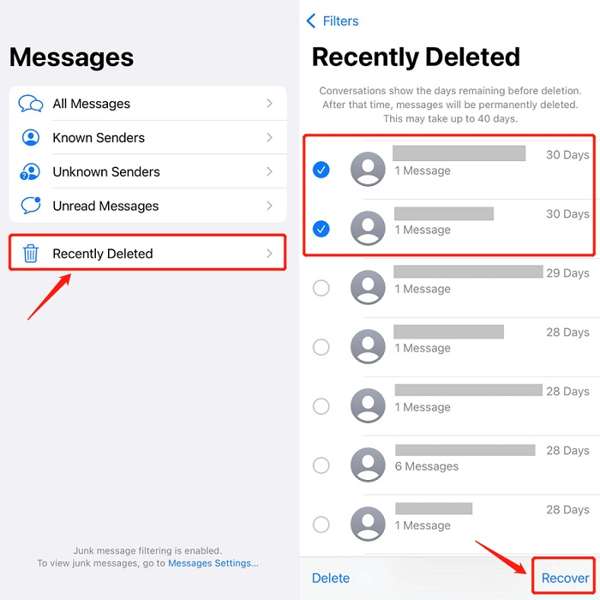
如果您使用的是 iOS 16 或更高版本並且不小心刪除了重要訊息,請點擊 過濾器按鈕 留言 應用程序。
如果你沒有開啟 過濾未知寄件人 在「訊息」中,點按 編輯 反而。
選擇 最近刪除 或顯示最近刪除的內容 資料夾以存取 iPhone 最近刪除的資料夾。
輕敲 選擇,選擇所需的聊天,然後按 恢復 按鈕。然後確認訊息恢復操作。
筆記:
此方式適用於簡訊和 iMessage。
如何在 iPhone 上找回最近刪除的筆記
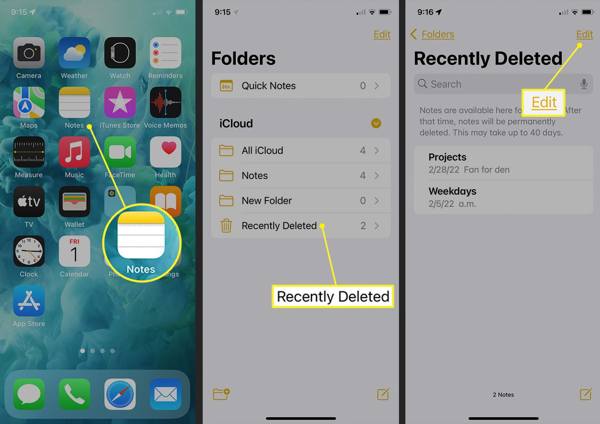
打開 筆記 應用程式從您的主螢幕。
點擊 資料夾 按鈕,然後選擇 iCloud 下方最近刪除的資料夾 標題。
請按 編輯 按鈕,選擇您想要取回的筆記,然後點擊 移動 按鈕位於底部。然後選擇要將筆記移動到的位置。接下來,您可以在筆記應用程式中查看最近刪除的筆記。
如何從最近刪除的資料夾中恢復語音備忘錄
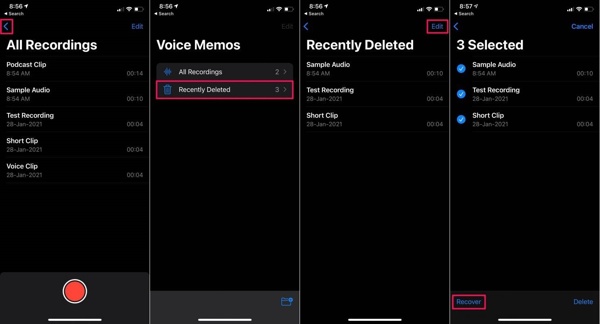
要查找 iPhone 上「最近刪除」資料夾的位置,請在 語音備忘錄 應用程序,點擊 後退 按鈕,然後選擇 最近刪除.
請按 編輯 按鈕,選擇您要檢索的語音備忘錄,然後點選 恢復 按鈕。
若出現提示,請按 恢復 選項,您將在原始資料夾中找到最近刪除的語音備忘錄。
如何從 iCloud 檢索最近刪除的照片
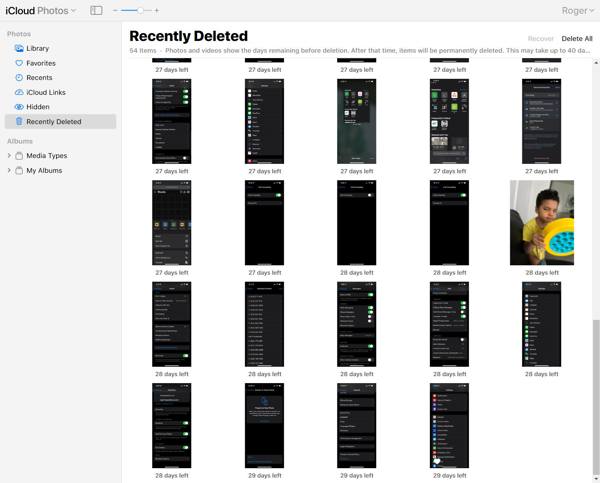
如果您已開啟 iCloud 照片,則可以透過在網頁瀏覽器中造訪 www.icloud.com 來恢復最近刪除的照片。使用您的 Apple ID 和密碼登入。如果啟用了 2FA,請輸入驗證碼。如果你有 忘記了您的 Apple ID 密碼,您仍然可以使用組合的電子郵件或電話號碼來恢復它們。
選擇 照片 選項打開 iCloud 照片 網頁。切換到 最近刪除 專輯下的 照片 向左側行駛。
請按 Ctrl 或者 命令 鍵,然後選擇要檢索的每張照片。然後單擊 恢復 按鈕並確認。
如何從 iCloud Drive 還原最近刪除的項目

在瀏覽器中造訪 www.icloud.com,然後使用您的 Apple ID 和密碼登入您的 iCloud 帳戶。
選擇 i雲端碟 選項輸入 i雲端碟 網頁。點選 最近刪除 點擊右下角可存取 iCloud Drive 中的「最近刪除」資料夾。
突出顯示一個文件,然後單擊 恢復 按鈕。或者點擊 全部恢復 按鈕可從 iCloud Drive 還原所有最近刪除的檔案。
第 3 部分. 儲存期限
當您刪除 iPhone 上的項目(例如照片、語音備忘錄、便箋、訊息或檔案)時,它將被移至「最近刪除」資料夾。然後它會在這裡保存30天。這意味著您在刪除該項目後有 30 天的時間來恢復該項目。持續時間過後,該項目將從您的裝置中永久刪除。
在某些情況下,您在「最近刪除」資料夾中找不到所需的檔案或項目:
1. 您手動刪除了「最近刪除」資料夾中的檔案。
2. 您已從「最近刪除」資料夾中還原了已刪除的項目。
3. 文件或項目已被刪除超過30天。
第 4 部分:最近刪除的功能的重要性
最近刪除功能允許使用者恢復意外刪除的項目。它為用戶提供了一個窗口,確保在意外刪除的情況下可以檢索重要文件。因此,對於想要保護資料並避免不可挽回的損失的用戶來說,這是一個有價值的功能。
首先,最近刪除功能可以幫助用戶輕鬆定位並恢復一段時間內刪除的項目。無論您錯誤刪除檔案還是刪除檔案後後悔,它都可以讓您在 iPhone 或 iPad 上永久刪除已刪除的檔案和項目之前恢復它們。
此外,此功能還簡化了 iOS 裝置上的資料復原過程。最近刪除的功能使用戶只需點擊幾下即可輕鬆恢復已刪除的項目。最近刪除的資料夾通常提供 恢復 或相對選項。
第三,您可以在「最近刪除」資料夾中查看和檢查已刪除的檔案或項目。您可以在照片、檔案、便箋、語音備忘錄或 iCloud 中存取此功能,並直接檢查最近刪除的項目。此功能可讓您輕鬆恢復特定項目或所有檔案。
最後,「最近刪除」功能不會刪除或重設您的裝置。與 iCloud 備份或 iTunes/Finder 備份不同,您可以將已刪除的檔案或項目還原到原始位置。它不會中斷 iOS 裝置上的現有資料或覆蓋目前檔案。
使用最近刪除的功能的提示
「最近刪除」功能是 iOS 用戶管理數位內容的寶貴工具。充分利用此功能可確保您可以有效地恢復任何最近刪除的項目。以下是一些重要提示:
1.定期檢查最近刪除的資料夾。養成檢查設備上每個可用應用程式中最近刪除的相簿和資料夾的習慣。讓您不錯過資料恢復的機會。
2. 使用搜尋功能。如果「最近刪除」資料夾中有大量檔案和項目,搜尋功能可讓您快速找到所需的項目。
3. 注意保留期限。最近刪除的資料夾不會永遠儲存項目。您可以存取該資料夾來檢查項目被永久刪除之前剩餘的天數。
第五部分:如果在最近刪除的檔案中找不到檔案該怎麼辦
最近刪除的功能對於 iOS 裝置上的資料恢復來說並不完美。 30天的限制是個大問題。過期後,您的檔案將永久刪除。當然,這些檔案並沒有完全從您的 iPhone 記憶體中刪除。相反,該空間被標記為空並等待新資料。在這些檔案被覆蓋之前,您有機會使用強大的資料復原工具來恢復它們,例如imyPass iPhone Data Recovery。
最佳 iPhone 資料恢復工具的主要特點
1.輕鬆恢復最近刪除的檔案和永久刪除的資料。
2.一鍵檢索iPhone或iPad上已刪除的檔案。
3. 從 iCloud 或 iTunes 備份還原遺失的文件,無需重置。
4. 支援多種資料類型,包括聯絡人、簡訊、媒體檔案等。
5. 相容於最新版本的iOS和iPhone。
如果在最近刪除中找不到文件,如何從 iPhone 恢復文件
連接到您的 iPhone
在電腦上安裝後啟動最好的 iPhone 資料恢復軟體。它可在 Windows 11/10/8/7 和 Mac OS X 上使用。 從 iOS 裝置恢復 從左側邊欄標籤。接下來,使用 Lightning 線將 iPhone 連接到電腦。如果出現提示,請點選 相信 您裝置上的按鈕。然後點擊開始掃描 按鈕開始掃描 iPhone 上可恢復的資料。
如果您打算從 iTunes 或 iCloud 備份中擷取已刪除的項目,請選擇 從 iTunes 備份檔案還原 或從 iCloud 備份檔案中恢復。然後按照螢幕上的指示獲取所需的數據。
預覽已刪除的數據
資料掃描完成後,您將看到主視窗。在左欄中選擇資料類型。例如,要恢復已刪除的 iPhone 照片,請選擇 相機膠卷,然後選擇僅顯示已刪除的內容 從頂部下拉列表中。現在,您可以查看最近刪除的照片。
恢復最近刪除的文件
選擇您想要復原的檔案和項目,然後按一下 恢復 按鈕位於右下角。如果出現提示,請設定輸出資料夾,然後點選 恢復 再次按鈕。幾秒鐘後,您可以檢查硬碟上最近刪除的檔案。
結論
本指南討論了 如何前往最近刪除的資料夾 在您的 iPhone 或 iPad 上。內建應用程式和服務(例如照片、訊息、筆記、語音備忘錄和 iCloud)附帶一項名為「最近刪除」的功能。它可以讓您快速找回 30 天內刪除的文件和項目。此外,我們還解釋了該功能的重要性和最佳實踐。如果您在「最近刪除」資料夾中找不到已刪除的檔案和項目,imyPass iPhone Data Recovery 允許您找回它們。還有更多問題嗎?歡迎在本帖下方留言。

